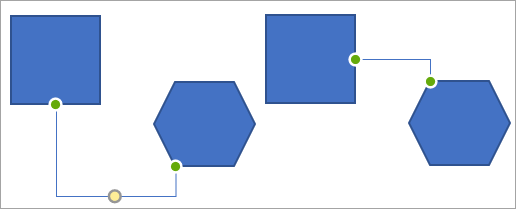En forbindelse er en linje, der forbinder to figurer og forbliver forbundne med de figurer, du knytter den til. Der findes tre forbindelsestyper: lige, vinklet og buet. Forbindelsespunkter vises i enderne af en forbindelse, og ekstra forbindelsespunkter angives med cirkler, når du flytter musemarkøren hen over en figur. Disse prikker angiver, hvor du kan knytte en forbindelse til en figur. Forbindelsespunkter kan være grønne, røde eller blå, afhængigt af det program og den version, du bruger.
Her er et eksempel på to forbundne figurer, før og efter deres forbindelse blev omdirigeret:
Selvom forbindelser forbliver forbundne til og flyttes sammen med figurer, kan det være en god ide at omdirigere forbindelser automatisk eller manuelt flytte forbindelser for at oprette flere direkte forbindelser og holde forbindelser fra krydsende figurer.
Automatisk omdirigere en forbindelse til de nærmeste punkter mellem figurer
-
Markér den forbundne figur eller forbindelse, du vil omdirigere.
Hvis der er knyttet flere forbindelser til en figur, skal du kun vælge de forbindelser, du vil omdirigere.
-
Under Tegnefunktionerpå fanen Formatér i gruppen Indsæt figurer skal du klikke på Rediger figur
Bemærk!: I Word og Outlook kan figurer kun forbindes med forbindelsespunkter, når linjerne og de objekter, de er forbundet med, er placeret på et lærred. Hvis du ikke kan se indstillingen Omdiriger forbindelser , er figurerne muligvis ikke knyttet til en forbindelse, fordi de ikke er på et lærred. Få mere at vide under Tegn eller slet en linje eller forbindelse.
Manuelt flytte en forbindelse
Hvis du vil flytte en forbindelse manuelt, skal du fjerne markeringen af en figur og derefter vedhæfte den til et andet forbindelses websted på den samme figur eller vedhæfte den til en anden figur.
-
Klik på den forbindelse, du vil flytte, og gør derefter et af følgende:
-
Hvis du vil flytte den ene ende af forbindelsen, skal du trække enden og derefter klikke for at forbinde den til et andet forbindelsespunkt på den samme figur eller på en anden figur.
Forbundne forbindelsespunkter på stregen vises som dækkende farvede cirkler. Ikke-tilknyttede forbindelsespunkter på linjen vises gennemsigtige cirkler. I Word 2007 og Outlook 2007 er de ikke-tilknyttede forbindelsespunkter grønne.
-
Hvis du vil fjerne hele forbindelsen, skal du trække midtpunktet.
Bemærkninger!:
-
Hvis du frakobler forbindelsen, bevarer den sin figur, og den kan kun tilknyttes manuelt til forbindelsespunkter.
-
Hvis du vil forhindre, at en forbindelse låses automatisk og flyttes, når du flytter en figur, skal du holde ALT nede, mens du trækker i enden. Du kan placere enderne et vilkårligt sted på figuren uden at forbinde enden til figuren, så enden flyttes ikke, hvis du flytter figuren igen.
-
En justeringshåndtag er et rundt eller diamant formet håndtag, der er placeret mellem forbindelsespunkter, som du kan bruge til at justere udseendet, men ikke størrelsen, på de fleste figurer. Hvis forbindelsen har et gult justeringshåndtag, ændrer justeringshåndtaget figurens forbindelse, men forbindelsen til forbindelsen afbrydes ikke.
-
-